Повторная проверка орфографии и грамматики в ранее пропущенных словах
В Word, Outlook, PowerPoint 2013 и PowerPoint 2016 можно принудительно выполнить повторную проверку ранее пропущенных слов и выражений.
1. Откройте документ или элемент, который вы хотите проверить.
2. В меню Файл выберите пункт Параметры и сделайте следующее:
o В Word: щелкните Правописание, а затем в разделе При исправлении правописания в Word нажмите кнопку Повторная проверка.
o В PowerPoint: щелкните Правописание, а затем в разделе При исправлении правописания в PowerPoint нажмите кнопку Повторная проверка.
o В Outlook: щелкните Почта, выберите Орфография и автозамена, а затем в разделе При исправлении правописания в Outlook нажмите кнопку Повторная проверка сообщения (даже если вы хотите проверить элемент календаря).
3. Нажмите кнопку Да, когда появится предупреждение о сбросе параметров проверки орфографии и грамматики.
4. Нажмите кнопку ОК в диалоговом окне, чтобы вернуться к документу, а затем еще раз запустите проверку орфографии и грамматики.
Основные сведения о шрифтах. Использование программы AdobeTypeManager для управления шрифтами. Использование гарнитур. Кегль и интерлиньяж. Кернинг и трекинг. Выделение текста. Форматирование текста. Использование программы AdobeTypeManager
Шрифт (нем. Schriftschreiben — писать) — графический рисунок начертаний букв и знаков, составляющих единую стилистическую и композиционную систему, набор символов определенного размера и рисунка. В узком типографском смысле шрифтом называется комплект типографских литер, предназначенных для набора текста.
Группа шрифтов разных видов и кеглей, имеющих одинаковое начертание, единый стиль и оформление, называется гарнитурой.
Под шрифтомпонимается способ представления текстовой информации, используемый при ее передаче в виде изображения. Шрифт определяет единообразный внешний вид символов некоторого алфавита. Рассмотрим основные характеристики и типы шрифтов.
Гарнитура определяет рисунок шрифта, отличающий данный шрифт от другого. Каждая гарнитура имеет определенное название, например, Courier. Приведем фрагменты текстов различной гарнитуры. Данный фрагмент текста набран гарнитурой Arial Суг. Этот — гарнитурой Courier New Cyr. Слово Суг в названии гарнитуры указывает па то, что шрифт включает в свой состав символы русского алфавита.
Кегль задает размер шрифта в пунктах, равных 1/72 доле дюйма, например:
18 кегль, 16 кегль, 14 кегль, 12 кегль, 10 кегль, 8 кегль.
Шрифты одной и той же гарнитуры различаются по начертанию: прямое начертание, курсивное начертание, полужирное начертание, полужирный курсив одной и той же гарнитуры Times New Roman Cyr.
По способу описания символов различают следующие типы шрифтов:
1. Растровые шрифты, основанные на использовании битовых карт представления символов.
2. Штриховые (векторные) шрифты, кодирующие изображение символа в виде набора векторов заполнения его пространства.
3. Контурные шрифты, использующие кодирование контуров символов в виде комбинаций отрезков прямых и кривых линий
Наибольшую популярность получили контурные шрифты. Достоинством их является легкость масштабирования без потери качества изображения. Для работы с ними не нужен большой объем дисковой памяти, так как достаточно хранить один базовый шрифт.
Основными форматами контурных шрифтов (фактически — стандартами) являются шрифты PostScript и TrueType.
Шрифты формата PostScript (или Туре 1) представляют собой разработку фирмы Adobe, ориентированную на получение высококачественной печати с помощью специализированных полиграфических устройств — PostScript-устройств. С форматом Туре 1 связан язык описания страниц Post-Script, признанный международным техническим стандартом описания внешнего вида документов.
В среде Windows основными являются TrueType-шрифты, представляющие собой совместную разработку фирм Apple и Microsoft. Название шрифтов (Истинная печать) обусловлено тем, что на экране символы видны в том виде, как они будут отпечатаны. В списках выбора их помечают знаком TT. Шрифты TrueType предпочтительны при печати документов с помощью лазерных и струйных принтеров. Кроме того, документы с TrueType-шрифтами можно использовать и в PostScript-принтерах, некоторые из которых допускают непосредственную работу такими шрифтами, а остальные выполняют предварительное преобразование в формат Туре 1.
Adobe Type Manager
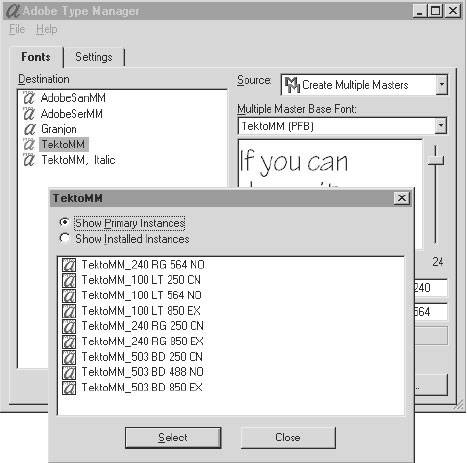
Пакет позволяет просматривать и печатать как установленные, так и неустановленные шрифты из разных источников. С помощью Adobe Type Manager можно быстро установить или удалить шрифты, а также объединить их в шрифтовые библиотеки в соответствии с назначением, причем один и тот же шрифт может входить в несколько библиотек. Использование библиотек шрифтов очень удобно, так как в этом случае можно одним щелчком мыши активировать или деактивировать сразу все шрифты конкретной библиотеки, если временно они не нужны в работе. Поддерживаемая программой возможность автоактивации и замены шрифтов может оказаться полезной при возникновении ошибочных ситуаций в связи с отсутствием нужного шрифта — необходимый шрифт автоматически активируется или заменяется на похожий.
Гарниту?ра — набор из одного или нескольких шрифтов в одном или нескольких размерах и начертаниях, имеющих стилевое единство рисунка и состоящих из определённого набора типографских знаков. Гарнитура обычно содержит алфавитно-цифровые и пунктуационные знаки и специальные символы. Также существуют гарнитуры, целиком состоящие из неалфавитных символов — например, содержащие математические или картографические знаки. Термин «гарнитура» часто смешивают с термином «шрифт», значения этих слов были более различимы до появления настольных издательских систем. Различие между терминами состоит в том, что шрифт определяет свойства конкретного члена семейства шрифтов, например, полужирное или курсивное начертание, в то время как гарнитура определяет согласованный стиль семейства шрифтов.
Кегль (редко ке?гель, ке?гля, от нем. Kegel)[1][2] — размер буквы или знака по вертикали, включающий её нижние и верхние выносные элементы. Измеряется в пунктах[3](сокр. «пт»).
Интерлинья?ж (происходит от фр. interligne; дословный перевод: «написанное между строк») — междустрочный пробел, расстояние между базовыми линиями соседних строк. В компьютерной вёрстке это понятие обычно называют межстрочный интервал (англ. line spacing).
При ручном наборе из металла интерлиньяж складывается из высот (кегля) литеры и шпона (пробельного материала) и изменяется путём вставки пробельных материалов различных толщин.
После редактирования текста необходимо изменить его внешний вид, т.е. оформить документ или выполнить его форматирование. Word 2007 позволяет форматировать символы, абзацы, таблицы, страницы, разделы и документ в целом.
К атрибутам форматирования символов относятся: гарнитура шрифта, размер шрифта, начертание шрифта (полужирное, курсивное, подчеркнутое), цвет выделения текста, цвет текста, регистр, интервал между символами в слове и т.д.
К параметрам форматирования абзацев следует отнести: выравнивание текста (по левому или правому краю, по центру, по ширине), отступы абзацев, отступы первой строки абзацев, межстрочный интервал, заливка цвета фона, маркеры и нумерация списков и т.д.
К элементам форматирования таблиц можно отнести: границы и заливка (более подробно рассмотрим в разделе Работа с таблицами).
Основные параметры форматирования (оформления) страниц: границы рабочего поля (поля сверху, снизу, слева, справа), размеры страницы, ориентация страниц.
К форматированию разделов относится создание новых разделов со следующей страницы или на текущей странице, колонтитулы разделов, создание колонок и т.д.
Форматирование документа в целом — это форматирование номеров страниц, оформление автособираемого или ручного оглавления и т.д.
В Word 2007 основные средства форматирования текста, абзацев и таблиц помещены на вкладке Главная. Для быстрого форматирования вручную символов (текста) и абзацев можно использовать команды в группе Шрифт и Абзац на вкладке Главная.

Рис. 2.1.4.1
Кроме того, команды форматирования доступны на Мини-панели инструментов, которая появляется при наведении указателя мыши на выделенный фрагмент текста.

Рис. 2.1.4.2
Необходимо отметить, что существует еще один инструмент для быстрого форматирования текста — это кнопка Формат по образцу в группе Буфер обмена на вкладке Главная, которая позволяет копировать параметры форматирования одного фрагмента и переносить на другой фрагмент текста при его выделении.
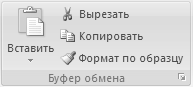
Рис. 2.1.4.3
Для быстрого и одновременного изменения нескольких атрибутов форматирования символов и абзацев можно использовать Экспресс-стили из группы стили на вкладке Главная.

Рис. 2.1.4.4
Стили предназначены для оформления текста документа и его абзацев. Для форматирования символов и абзацев вручную используют не только кнопки для быстрого форматирования, но и окна диалога Шрифт и Абзац, которые активизируются кнопками на вкладке Главная в группах Шрифт и Абзац соответственно.
Статьи к прочтению:
ПОВТОРНЫЙ РЕМОНТ: гаснет подсветка ноутбука Acer 4315
Похожие статьи:
-
Проверка орфографии и грамматики в office 2010 и более поздних версиях
Форматирование шрифта (символов) . Проверка орфографии и синтаксиса. Автоматическая проверка орфографии и синтаксиса. Команда проверки орфографии. Формат…
-
Этапы создания текстовых документов. проверка орфографии.
Подготовка документов с использованием текстовых процессоров заключается в последовательном выполнении ряда этапов. Можно выделить: — набор текста; -…
